打开电脑盖声音变小怎么办?如何调整?
23
2024-08-20
电脑卡顿是很多人在使用电脑过程中常常遇到的问题,不仅影响工作效率,还会给用户带来很多困扰。本文将为大家介绍一些解决电脑严重卡顿问题的方法,希望能帮助大家顺利恢复电脑的流畅运行。
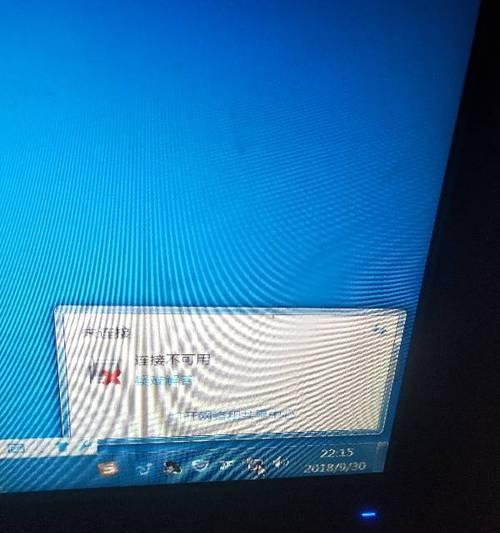
清理电脑垃圾文件,释放存储空间
清理电脑中堆积的垃圾文件和临时文件可以有效释放存储空间,减少系统负担,提高电脑运行速度。打开“我的电脑”,右键点击C盘,选择“属性”,在“常规”选项卡中点击“清理磁盘”,勾选需要清理的项目并点击“确定”,等待清理完成即可。
关闭不必要的启动项,加快开机速度
启动项过多会拖慢电脑的开机速度,同时占用系统资源。打开任务管理器,切换到“启动”选项卡,禁用那些不必要的启动项,只保留系统和常用软件的启动项,这样可以加快电脑的开机速度。
升级硬件配置,提升电脑性能
电脑卡顿也有可能是因为硬件配置不足造成的。可以根据个人需求和预算考虑升级电脑硬件,例如增加内存、更换固态硬盘等,以提升电脑的运行速度和响应能力。
优化系统设置,提高电脑效能
通过优化系统设置可以提高电脑的运行效能。打开“控制面板”,选择“系统与安全”,进入“系统”,点击“高级系统设置”,在“性能”选项卡中选择“调整为最佳性能”,然后点击“确定”保存设置,这样可以减少系统动画效果,提高电脑的响应速度。
更新驱动程序,修复软件冲突问题
驱动程序的更新可以修复软件冲突问题,提高电脑的稳定性和运行速度。打开设备管理器,找到需要更新的设备驱动程序,右键点击选择“更新驱动程序”,根据系统提示完成更新操作。
杀毒查杀病毒,确保系统安全
病毒和恶意软件也是导致电脑卡顿的常见原因之一。定期使用可信赖的杀毒软件进行全盘扫描,确保系统安全,清除潜在的威胁。
关闭后台运行的程序,释放系统资源
后台运行的程序会占用系统资源,导致电脑卡顿。打开任务管理器,切换到“进程”选项卡,找到不必要的程序,右键点击选择“结束进程”,确保只保留必要的程序在后台运行。
增加虚拟内存,提高电脑运行速度
虚拟内存是电脑用来缓解物理内存压力的一种技术。打开“控制面板”,选择“系统与安全”,进入“系统”,点击“高级系统设置”,在“性能”选项卡中点击“设置”,切换到“高级”选项卡,点击“更改”按钮,在“自定义大小”中设置虚拟内存的大小,并点击“设置”和“确定”保存设置。
检查硬盘健康状态,修复错误
硬盘出现故障或错误也可能导致电脑卡顿。打开“我的电脑”,右键点击需要检查的硬盘,选择“属性”,切换到“工具”选项卡,点击“检查”按钮,选择“扫描并修复文件系统错误”和“扫描并尝试恢复已损坏的扇区”,然后点击“开始”,等待检查和修复完成。
清理浏览器缓存,提升上网速度
浏览器缓存过多也会导致电脑卡顿。打开浏览器设置,找到清理缓存的选项,点击清理缓存按钮,清除浏览器缓存,这样可以提升上网速度。
定期重启电脑,释放系统资源
长时间运行电脑可能导致系统资源占用过多,影响电脑性能。定期重启电脑可以释放系统资源,让电脑重新得到优化。
避免同时运行多个大型软件
同时运行多个大型软件会占用大量内存和处理器资源,导致电脑卡顿。在使用大型软件时,尽量避免同时打开其他资源占用较大的软件,以免造成电脑负担过重。
清理散热风扇,保持电脑温度适宜
散热风扇堆积灰尘会导致电脑过热,进而影响电脑性能。定期清理散热风扇,保持电脑温度适宜,有助于电脑的正常运行。
重装操作系统,恢复电脑原有速度
如果以上方法无效,电脑仍然严重卡顿,可以考虑重装操作系统。重装操作系统会清除电脑中的所有数据,因此在操作之前请务必备份重要文件。
通过清理垃圾文件、关闭不必要的启动项、升级硬件配置、优化系统设置等方法,我们可以解决电脑严重卡顿的问题,提高电脑的运行速度和响应能力,让我们的工作和娱乐更加顺畅。希望本文提供的方法对大家有所帮助。
电脑卡顿是很多人常遇到的问题,不仅会影响工作和学习效率,还会给使用者带来不必要的困扰和压力。要解决电脑卡顿问题,首先需要找到卡顿的原因,并采取相应的解决方案。本文将从根本原因出发,为大家介绍一些有效的方法来解决电脑严重卡顿的问题。
1.温度过高可能导致卡顿
电脑运行过程中产生的热量,如果散热不良,可能会导致电脑温度过高而出现卡顿现象。及时清理电脑散热风扇和散热片,保持电脑通风良好,是解决卡顿问题的第一步。
2.软件冲突引起的卡顿
在电脑上同时安装过多的软件,尤其是一些资源消耗较大的软件时,容易出现软件之间的冲突,从而导致电脑卡顿。为了解决这个问题,可以通过卸载不必要的软件,或者使用资源管理器关闭不需要的后台进程来减少软件冲突。
3.硬件老化导致卡顿
随着电脑使用时间的增长,硬件的老化也会导致电脑卡顿。此时,可以考虑升级一些关键硬件组件,如内存条、硬盘等,以提升电脑的运行速度和稳定性。
4.病毒感染导致卡顿
计算机病毒是电脑卡顿的另一个常见原因。当电脑被病毒感染时,病毒会占用大量系统资源,导致电脑运行缓慢。在这种情况下,通过安装杀毒软件并进行全面扫描清除病毒是解决卡顿问题的关键。
5.磁盘碎片过多导致卡顿
电脑使用时间长了,磁盘上的文件会变得不连续,形成大量碎片。这些碎片会导致磁盘读写速度变慢,从而引起电脑卡顿。为了解决这个问题,可以定期使用磁盘清理工具进行碎片整理,以提高磁盘的读写效率。
6.内存不足引起的卡顿
如果电脑内存不足,运行过程中需要频繁进行内存的读写操作,这就会导致电脑卡顿。为了解决这个问题,可以考虑增加内存条的容量,以提高电脑的运行速度。
7.软件自启动导致的卡顿
一些软件在开机时自动启动,会占用系统资源,从而导致电脑卡顿。通过设置系统启动项,禁止不必要的软件自启动,可以有效减少电脑卡顿现象。
8.显卡驱动问题引起的卡顿
显卡驱动过时或不兼容可能导致电脑卡顿。解决方法是更新显卡驱动至最新版本,或者重新安装正确的显卡驱动程序。
9.系统文件损坏引起的卡顿
电脑长期使用后,系统文件可能会受损或丢失,这会导致电脑卡顿。通过使用系统自带的修复工具,如SFC扫描器,可以修复损坏的系统文件,以恢复电脑的正常运行。
10.运行时间过长引起的卡顿
长时间运行电脑可能会导致系统资源被大量占用,进而造成电脑卡顿。定期重启电脑是一种简单有效的解决方法,可以释放被占用的资源,提高电脑的运行速度。
11.缓存文件积累引起的卡顿
浏览器和一些应用程序会产生大量的缓存文件,当缓存文件积累过多时,会导致电脑卡顿。通过定期清理缓存文件,可以减少电脑卡顿现象。
12.硬盘空间不足引起的卡顿
硬盘空间不足会导致电脑运行缓慢甚至卡顿。释放硬盘空间的方法包括删除不必要的文件和程序、清理回收站、使用磁盘清理工具等。
13.不适当的电源管理引起的卡顿
在电脑电源管理设置中,如果将性能调整为最低以节省电力,这可能会导致电脑卡顿。调整电源管理设置为更高性能模式可以提高电脑的运行速度。
14.系统更新问题引起的卡顿
有时系统更新可能引起电脑卡顿的问题。在出现卡顿后,可以检查最近的系统更新是否与电脑硬件或软件不兼容,如果是,可以尝试回滚到较早的版本。
15.使用专业工具解决卡顿问题
当以上方法无法解决电脑严重卡顿问题时,可以借助一些专业的系统优化工具,如电脑清理软件、注册表清理工具等,来全面优化电脑性能,从而解决卡顿问题。
电脑严重卡顿是一个常见的问题,但通过找到原因并采取相应的解决方案,我们可以解决这个问题。从清理散热、处理软件冲突到升级硬件、清除病毒等多个方面入手,可以有效提高电脑的运行速度和稳定性。同时,定期进行一些维护操作,如磁盘整理、缓存清理等,也能预防电脑卡顿的发生。如果以上方法都无法解决问题,可以考虑使用专业的系统优化工具来全面优化电脑性能。
版权声明:本文内容由互联网用户自发贡献,该文观点仅代表作者本人。本站仅提供信息存储空间服务,不拥有所有权,不承担相关法律责任。如发现本站有涉嫌抄袭侵权/违法违规的内容, 请发送邮件至 3561739510@qq.com 举报,一经查实,本站将立刻删除。